Ako používať Microsoft Copilot v mobile

Microsoft Copilot je teraz pre Android a iOS a ponúka funkcie chatbotov, generovanie obrázkov a oveľa viac. Tu je návod, ako ho môžete použiť a používať
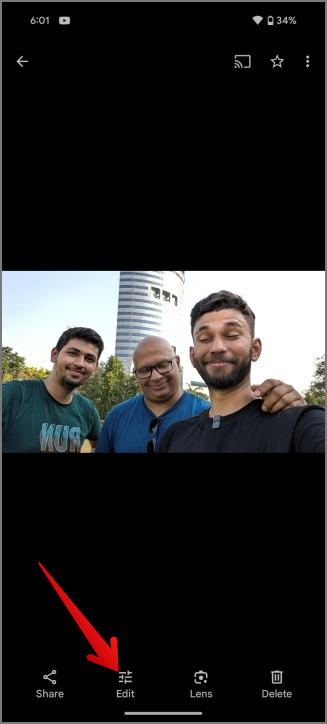
Predstavte si toto. Ste na výlete so svojimi najlepšími priateľmi. Na skupinovej fotografii je vždy niekto, kto sa neusmieva alebo má zatvorené oči. Nová funkcia Best Take od Googlu je presne pre takéto scenáre a pomôže vám tým, že vymeníte nie práve dobré tváre za vaše najlepšie tváre z iných fotografií nasnímaných v danom momente. V tomto článku sa dozviete všetko o novej funkcii Best Take, ktorú Google oznámil v rámci podujatia Made by Google 2023 Event.
Obsah
Nová funkcia Google Best Take vo Fotkách Google
Google Pixels sú známe svojimi inteligentnými funkciami zameranými na AI a nie je tomu inak ani tento rok s funkciami ako Video Boost, Magic Audio Eraser a Best Take. Best Take je však zatiaľ k dispozícii iba na telefónoch série Pixel 8. Je to preto, že funkcia je obmedzená na nový čipset Tensor G3 od spoločnosti Google.
Takže nebudete mať prístup k tejto funkcii na Pixel 7 alebo starších telefónoch Pixel ani na žiadnom inom telefóne s Androidom, pokiaľ Google nevytlačí aktualizáciu softvéru. Funkcia Best Take vám pomáha zameniť tvár osoby, ktorá zatvorila oči, za iné fotografie nasnímané v tomto pohybe.
Zistite, ako používať nastavenia Fotoaparátu Google ako profesionál .
Ako používať najlepšiu funkciu fotenia vo Fotkách Google
Pamätajte, že Best Take bude fungovať len vtedy, keď ste naraz nasnímali viacero fotografií. Myslite aspoň na 3-4 fotky. Môžete teda použiť tvár toho chlapíka z iných fotiek na nahradenie fotky, ktorú potrebujete zdieľať na Instagrame.
1. Otvorte aplikáciu Fotky Google a vyberte fotografiu, ktorá podľa vás vyzerá dobre. Ak chcete teraz zmeniť tvár chlapíka, ktorý zavrel oko, klepnite na možnosť Upraviť v spodnej časti fotografie.

2. Na stránke Upraviť klepnite na Nástroje a vyberte možnosť Najlepší záber . Nezobrazí sa, ak momentálne nemáte dostatok fotiek. Opäť to znamená aspoň 3-4 fotky.

3. Potom klepnite na tvár, ktorú chcete zameniť z možností uvedených nižšie. Navrhne vám to s inými tvárami tej istej osoby z fotografií zhotovených v tej chvíli.

4. Môžete skontrolovať a vybrať tvár s dokonalým výrazom. Automaticky umiestni túto tvár na fotografiu a v prípade potreby dokonca znova vytvorí pozadie. Môžete opakovať a použiť Najlepší záber na ľubovoľnom počte ľudí na skupinovej fotografii, kým nebudete mať pocit, že ide o najlepší záber.

5. Po dokončení klepnite na Hotovo a potom na možnosť Uložiť ako kópiu .

často kladené otázky
1. Bude Best Take prácu bez internetu?
Áno, model strojového učenia pre Best Take je zabudovaný v telefónoch Pixel. Budete k nemu mať prístup bez internetu. Napriek tomu potrebujete aspoň 3-4 zábery z daného okamihu. V prípade, že ste nenasnímali viacero fotografií, nemôžete vôbec využiť výhody funkcie Best Take. Google nepoužije vaše ďalšie fotky z Fotiek Google.
2. Bude funkcia Best Take fungovať iba na fotografiách zhotovených z telefónov Pixel?
Google nepotvrdil, či táto funkcia funguje na všetkých obrázkoch vrátane vašich existujúcich fotiek vo Fotkách Google alebo či bude fungovať iba na fotografiách nasnímaných telefónom Pixel.
3. Koľko fotografií potrebujem, aby funkcia Best Take fungovala?
Aby funkcia fungovala, potrebujete približne 3-4 fotografie. Nasnímanie približne 6 fotografií však zabezpečí, že Best Take bude fungovať bez problémov.
4. Bude funkcia fungovať na jednotlivých fotografiách namiesto skupinových?
Nie, funkcia bude fungovať iba na skupinových fotografiách, ale nie na jednotlivých fotografiách. Aj vďaka tomu môžete dosiahnuť lepšie výsledky s 3 alebo viacerými ľuďmi.
Urobte to najlepšie, lepšie
Je ťažké vrátiť sa späť a znovu vytvoriť ten moment alebo znova urobiť ten dokonalý záber, ale s Best Take môžete zmiešať svoje fotografie a vytvoriť tak dokonalý rám. V kombinácii s ďalšími funkciami editora Fotiek Google, ako je Magic Eraser, Photo Unblue, Super Res Zoom atď., môžete svoje fotografie pripraviť na sociálne médiá niekoľkými klepnutiami.
Plánujete alebo ste si už kúpili Pixel? Pozrite si najlepšie funkcie systému Android 14, ktoré váš Pixel 8 obsahuje .
Microsoft Copilot je teraz pre Android a iOS a ponúka funkcie chatbotov, generovanie obrázkov a oveľa viac. Tu je návod, ako ho môžete použiť a používať
Vlastné pokyny sú užitočné na to, aby o vás ChatGPT vedelo a môžu byť užitočné aj pri nastavení predvoleného štýlu a preferencií.
Chcete naplno využiť ChatGPT? Tu je niekoľko príkladov najlepších výziev ChatGPT, ktoré musíte vyskúšať.
Google začleňuje výsledok generovaný AI priamo do Vyhľadávania Google, tu je návod, ako používať generatívnu AI vo Vyhľadávaní Google
Super rýchly sprievodca, ako ukladať, zdieľať a exportovať konverzácie ChatGPT zadarmo pomocou odkazov URL na zdieľanie pomocou jednoduchého triku.
Microsoft získal ChatGPT a integroval ho do Bing Search. V čom je Bing Chat lepší ako ChatGPT a čo Bing Chat dokáže, čo ChatGPT nedokáže.
Chcete sa o svoju zaujímavú konverzáciu so službou Google Bard podeliť s ostatnými. Tu je návod, ako to môžete urobiť z webových aplikácií pre počítače a mobilné zariadenia.
Ak čelíte chybe siete ChatGPT na webe alebo v mobile, vedzte, že je ľahké ju opraviť jednoduchou úpravou dotazu a inováciou.
Čo je pojem AI a ako ho používať
Chcete nahrať videá YouTube vo viacerých jazykoch? Takto môžete prekladať svoje videá pomocou AI s vlastným hlasom a synchronizáciou pier.
Zoznam vecí, ktoré môžete robiť s ChatGPT. Je to komplexný zoznam aktivít, hier a úloh, ktoré môžete vykonávať pomocou ChatGPT.
8 dôvodov, prečo ChatGPT nenahradí Google
Pluginy zlepšujú funkčnosť ChatGPT s vývojármi tretích strán. Tu je návod, ako môžete povoliť a nainštalovať doplnky ChatGPT na svoj účet.
Chcete používať ChatGPT na chatovacej službe, ako je Telegram. Tu je návod, ako to môžete urobiť pomocou robotov ChatGPT Telegram.
Niekto z vašej skupinovej fotografie zavrel oči alebo mal zvláštny výraz? Teraz s funkciou Best Take na Google Pixel 8 a 8 Pro môžete jednoducho vymeniť tvár a pripraviť svoje skupinové fotografie na sociálne médiá.
Chatbot My AI môžete ľahko odopnúť a odstrániť zo služby Snapchat. Ale viete, čo sa stane, keď odstránite alebo odopnete chat na Snapchate.
Chcete zvýšiť svoju produktivitu? Potom si pozrite týchto 10 výkonných rozšírení AI Google Chrome s rôznymi prípadmi použitia.
Ak chcete skontrolovať, či je text generovaný AI alebo písaný človekom, poskytli sme vám 3 nástroje, ktoré vám môžu poskytnúť odhadovaný výstup.
Ako vytvoriť špirálové obrázky AI a iné optické ilúzie
Midjourney je robot generujúci obrázky AI na Discorde. Vysvetľujeme, ako používať Midjouney v nezhode, ako sa prihlásiť na odber a sťahovať obrázky.
Končia sa vaše telefonáty náhodne? Tu je niekoľko tipov, ktoré môžete vyskúšať, keď váš telefón Samsung Galaxy neustále vypadáva hovory.
Reštartuje sa váš telefón Samsung bez zjavného dôvodu? Tu je to, čo môžete urobiť, aby ste vyriešili základný problém.
Tu je návod, ako pridať núdzový kontakt a informácie v systéme Android. Zistite, ako získať a zobraziť núdzové informácie na uzamknutej obrazovke telefónu.
Chcete vypnúť mobilné dáta alebo Wi-Fi prístup pre určité aplikácie v telefóne Samsung Galaxy? Tu je návod, ako to urobiť.
Ak sa obrazovka vášho telefónu s Androidom stále náhodne zapína, tu je niekoľko účinných tipov, ktoré vám pomôžu problém vyriešiť.
Neskenuje aplikácia Fotoaparát QR kód na vašom telefóne Samsung Galaxy? Na vyriešenie problému použite tieto tipy na riešenie problémov.
máte nový Shield TV Pro alebo Tube 2019? No, má veľa tipov, trikov a funkcií, ktoré by váš zážitok zlepšili.
Máte problém s nízkou hlasitosťou na telefóne Samsung Galaxy? Ak chcete problém vyriešiť, vyskúšajte tieto tipy na riešenie problémov.
Pociťujete pomalú rýchlosť nabíjania telefónu? Tu sú spôsoby, ako urýchliť nabíjanie telefónu Samsung Galaxy.
Nefunguje funkcia Google Find My Device pre váš telefón s Androidom? Tu je niekoľko tipov, ktoré problém vyriešia.



























